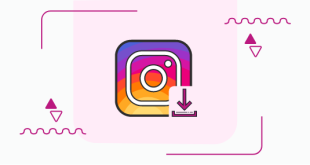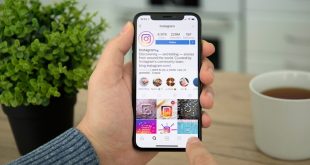شاید برای شما پیشآمده باشد که اینستاگرام خود را پاککنید و در نصب دوباره آن دچار مشکل شوید. خطای نصب اینستاگرام ممکن است علتهای زیادی داشته باشد در این مقاله به بررسی علتهای خطای نصب اینستاگرام میپردازیم. با ره آموز همراه باشید
پیشنهاد ما:آموزش حذف و خرید اکسپلور اینستاگرام
دلایل نصب نشدن اینستاگرام
نصب نشدن اینستاگرام ازجمله مشکلاتی است که بسیاری از کاربران با آن مواجه هستند کاربران اینستاگرام که از سیستم اندرویدی استفاده میکنند طبیعتاً این برنامه را از گوگل پلی دانلود میکنند و بروز خطا در این برنامه میتواند روند دانلود و نصب این شبکه اجتماعی را مختل کند. اگر اینستاگرام را از منابع ناشناس دانلود میکنید این امکان وجود دارد که ورژن دانلود شده با گوشی شما سازگاری نداشته باشد و یا فایل نصبی ایراد داشته باشد. از طرفی عوامل دیگری نیز در بروز این مشکل دخیل هستند که در ادامه این عوامل را بررسی میکنیم.
خطاهای نصب اینستاگرام
نمایش ارور ۲۴-
یکی از خطاهای رایجی که هنگام نصب اینستاگرام ممکن است برای شما پیش بیاید اررو ۲۴ است. این خطا به دلایل مختلفی رخ میدهد و روشهای متعددی برای برطرف کردن آن وجود دارد.
آموزش برطرف کردن خطاهای نصب اینستاگرام

روش اول: ری استارت کردن گوشی
در صورت نصب نشدن اینستاگرام گوشی خود را یکبار خاموش و روشن کنید. با راهاندازی مجدد سیستم بسیاری از مشکلات گوشی برطرف میشود.
روش دوم: تنظیم تاریخ و ساعت گوشی
یکی دیگر از علل بروز خطا در نصب اینستاگرام تنظیم نبودن تاریخ و ساعت گوشی شما است. اگر از گوشیهای اندرویدی استفاده میکنید وارد تنظیمات گوشی تلفن خود شوید و گزینه general management را انتخاب کنید. سپس به بخش Date& time رفته و گزینه Automatic date & time را فعال کنید. اگر از قبل فعال بود یکبار آن را غیرفعال کرده و بار دیگر فعال کنید.
روش سوم: بررسی فضای خالی
بررسی کنید که فضای گوشی شما کاملاً اشغالشده و یا خالی است. معمولاً حدود ۱ گیگ و یا ۱۰ درصد از فضای گوشی خود را خالی بگذارید و حافظه گوشی را کاملاً پر نکنید زیرا باعث تداخل در عملکرد تلفن شما میشود و یکی از نشانههای آن نصب نشدن برنامهها است. اگر فضای تلفن شما پر بود آن را در حافظهای دیگر خالی یا بخشی از اطلاعات غیرضروری را حذف کنید.
روش چهارم: فعال بودن دانلود منیجر
وارد تنظیمات یا setting تلفن خود شوید و در بخش Application manager از میان لیست برنامهها download manager را بازکنید و در صورت غیرفعال بودن آن مجدداً enable را بزنید و آن را غیرفعال کنید.
روش پنجم: پاک کردن کش و دیتا
در بسیاری از موارد اگر کش گوگل پلی و دانلود منیجر را پاککنید مشکل خطای نصب نشدن اینستاگرام حل میشود. این کار را میتوانید از قسمت setting گوشی گزینه Apps یا Application manager را انتخاب کنید. در لیست برنامههای که برای شما نمایش داده میشود گوگل پلی را انتخاب کنید. سپس وارد قسمت storage این برنامه شده و گزینه Clear cash و clear data را بزنید. تمامی این مراحل را نیز میتوانید برای پاک کردن کش دانلود منیجر انجام دهید.
روش ششم: حذف آپدیتهای گوگل پلی
اگر برنامههای خود را از طریق گوگل پلی نصب میکنید میتوانید برای رفع خطای نصب آن مانند قسمتهای قبل وارد Application manager شده و گوگل پلی را انتخاب کنید. سپس از طریق سهنقطه بالای صفحه Uninstall updates را انتخاب کنید. با این کار بروز رسانی آن حذف میشود و با وصل شدن به اینترنت ظرف ۵ تا ۱۰ دقیقه مجدداً گوگل پلی بروز رسانی خود را آغاز میکند.
روش هفتم: نصب نسخه قدیمیتر اینستاگرام
در برخی موارد علت خطای نصب اینستاگرام به خاطر هماهنگ نبودن نسخه آن با گوشی شما است. برای این کار نسخه قدیمی اینستاگرام را دانلود و نصب کنید.
پیشنهاد ما: همه چیز درباره اینستاگرام
سخن آخر:
در این مقاله به خطاهای نصب اینستاگرام و روشهای برطرف کردن این خطاها پرداختیم. اگر در این زمینه سؤالی برای شما پیش آمد و یا به توضیحات بیشتری نیاز داشتید با تیم ره آموز در میان بگذارید.
بازدیدها: 2
 ره آموز | کسب و کار اینترنتی آموزش راه اندازی کسب و کار اینترنتی
ره آموز | کسب و کار اینترنتی آموزش راه اندازی کسب و کار اینترنتی